Activați previzualizările miniaturilor filelor în Google Chrome
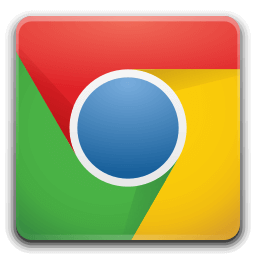
Cum să activați previzualizările miniaturilor filelor în cardurile Hover pentru filele Google Chrome
Începând cu Google Chrome 78, browserul include sfaturi cu instrumente pentru file noi. Acestea includ acum titlul întregii pagini și adresa URL a acesteia. În plus, este posibil să configurați sfaturile instrumente pentru a include o imagine de previzualizare în miniatură a paginii deschise în filă. Iată cum se poate face.
În momentul scrierii acestui articol, Google Chrome este cel mai popular browser web care există pentru toate platformele majore precum Windows, Android și Linux. Vine cu un motor de randare puternic care acceptă toate standardele web moderne.
Chrome 78 vine cu un nou aspect de sfaturi explicative pentru file. Acum arată ca un derulant care include titlul întregii pagini și adresa URL.
Să vedem cum să activați imaginile de previzualizare în miniatură pentru filă, astfel încât să puteți identifica rapid o filă după conținutul acesteia dintr-o privire.
Pentru a activa previzualizările miniaturilor filelor în Google Chrome,
- Deschideți browserul Google Chrome și introduceți următorul text în bara de adrese:
chrome://flags/#tab-hover-card-images.Acest lucru va deschide pagina de steaguri direct cu setarea relevantă. - Selectați opțiunea Permite din lista derulantă de lângă linia „Imagini de card Hover Tab”.
- Reporniți Google Chrome închizându-l manual sau puteți utiliza și butonul de relansare care va apărea în partea de jos a paginii.
- Esti gata.
Alte sfaturi și trucuri utile pentru Google Chrome 78:
- Dezactivați previzualizările cardurilor de trecere cu fila în Google Chrome
- Creați o comandă rapidă în modul incognito pentru Google Chrome
- Activați culoarea și tema pentru pagina filă nouă în Google Chrome
- Activați Global Media Controls în Google Chrome
Asta e.
Articole de interes:
- Creați o comandă rapidă în modul incognito pentru Google Chrome
- Activarea forțată a modului invitat în Google Chrome
- Porniți Google Chrome Întotdeauna în modul invitat
- Activați culoarea și tema pentru pagina filă nouă în Google Chrome
- Activați Global Media Controls în Google Chrome
- Activați modul întunecat pentru orice site din Google Chrome
- Activați controlul volumului și gestionarea tastelor media în Google Chrome
- Activați pagina Reader Mode Distill în Google Chrome
- Eliminați sugestiile individuale de completare automată din Google Chrome
- Activați sau dezactivați interogarea în Omnibox în Google Chrome
- Schimbați poziția butonului filei noi în Google Chrome
- Dezactivează noua interfață de utilizare rotunjită în Chrome 69
- Activați bara de titlu nativă în Google Chrome în Windows 10
- Activați modul Picture-in-Picture în Google Chrome
- Activați Reîmprospătarea designului materialului în Google Chrome
- Activați Emoji Picker în Google Chrome 68 și versiuni ulterioare
- Activați încărcare leneră în Google Chrome
- Dezactivați permanent sunetul site-ului în Google Chrome
- Personalizați pagina Filă nouă în Google Chrome
- Dezactivați Insigna nesecurizată pentru site-urile web HTTP în Google Chrome
- Faceți ca Google Chrome să afișeze părțile HTTP și WWW ale URL-ului

